
ブックパスの使い方を徹底解説!auユーザーじゃなくても使えるよ!
Contents[OPEN]
- 1ブックパスの使い方の前に!基本をおさらい!
- 2【ブックパスの使い方】プランについて知りたい!
- 2.1【無料で読む】会員登録なしで本を楽しもう
- 2.2【好きな本を選んで読む】読みたい本を購入しよう
- 2.3【読み放題プランを使う】プランは2つ!違いは?
- 2.4【初回】無料お試しの読み放題プランがあるよ
- 3【ブックパスの使い方】決済方法について知りたい!
- 4【ブックパスの使い方】登録をして始めよう!
- 5【ブックパスアプリの使い方】基本の操作方法
- 6【ブックパスの使い方】ダウンロード方法・できないときの対処法
- 7【ブックパスアプリの使い方】本棚・閲覧履歴について
- 8【ブックパスの使い方】注意点は?
- 9【ブックパスの使い方】退会・メールマガジンの停止について
- 10読み放題プランがお得なブックパスを利用して、読書を楽しもう!
本を読む・ビューワーの見方
本を読む時は、アプリ上で読みたい本をタップするだけです。左から右、もしくは右から左に画面をスワイプすれば、ページが移動します。また、左のページに行きたい時は画面の左側、右のページに行きたい時は画面の右側をそれぞれタップすることでも移動が可能です。
字が小さくて見えづらい時は、スマホの操作と同様、2本の指を使ってピンチアウトすれば拡大されますよ。
メニュー画面を使う
アプリの特徴であるのがメニュー画面。雑誌の外枠部分をタップすると、上下に①〜⑤のメニューが表示されます。順に説明していきますね。
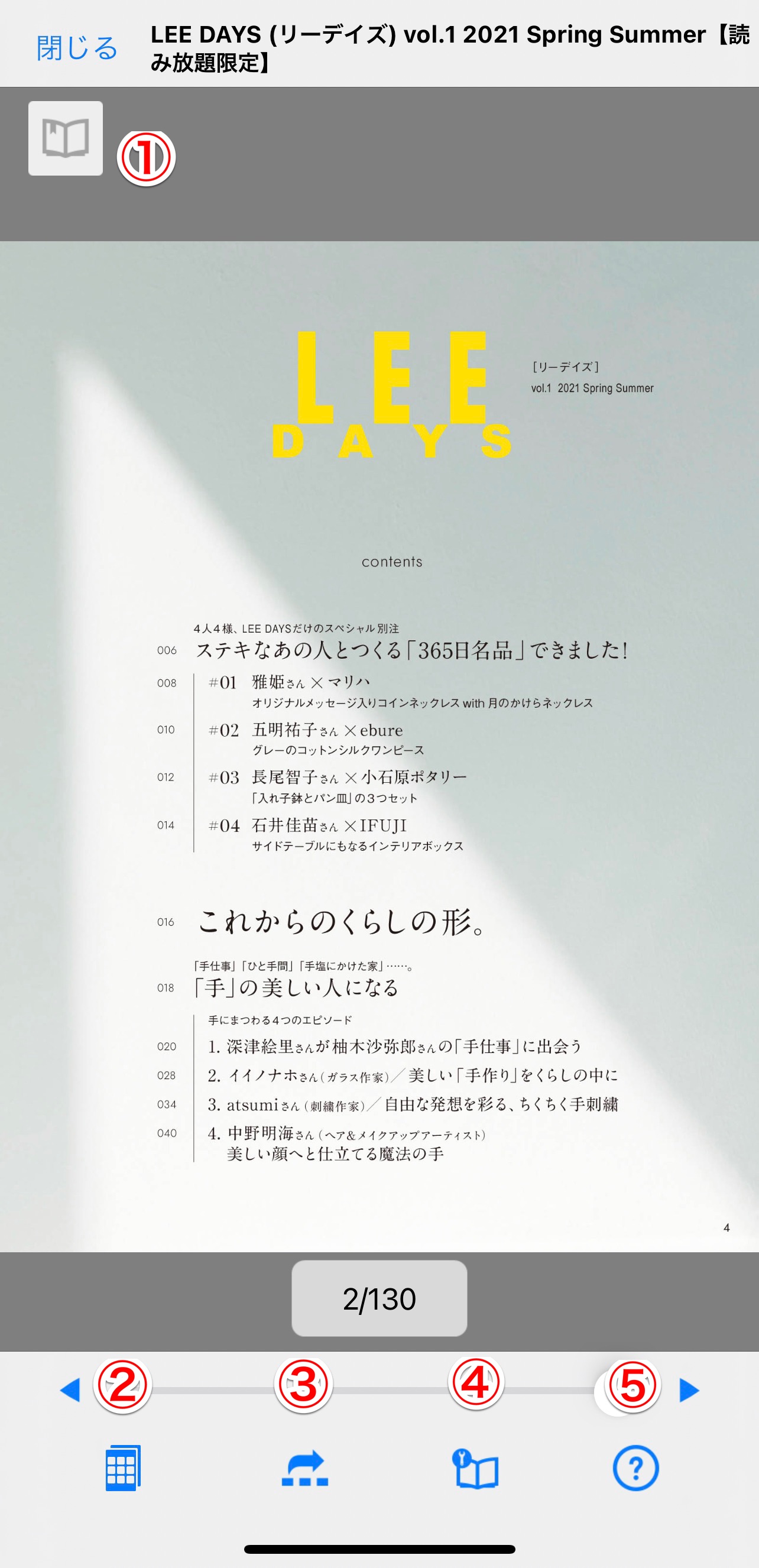
①はブックマークボタン。気になるページがある場合にこのボタンを押すとブックマークされます。ブックマークされたページは③の中にある「ブックマーク」に一覧で表示されるので、そこから該当のページにすぐ飛べますよ。
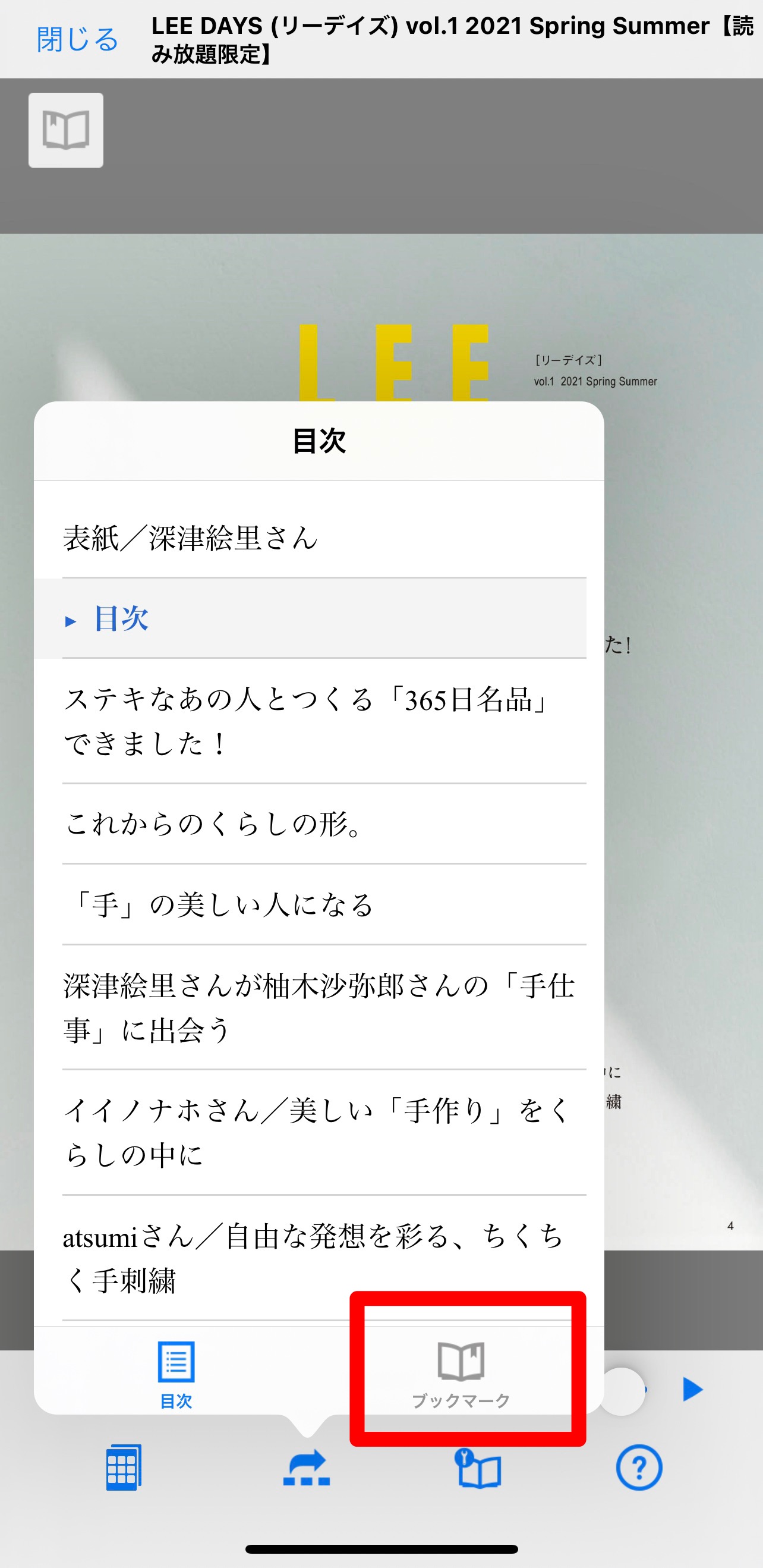
②はページの一覧表示です。サッと雑誌の全体を見たい時には便利。気になるページがあれば、それをタップすることで表示できます。
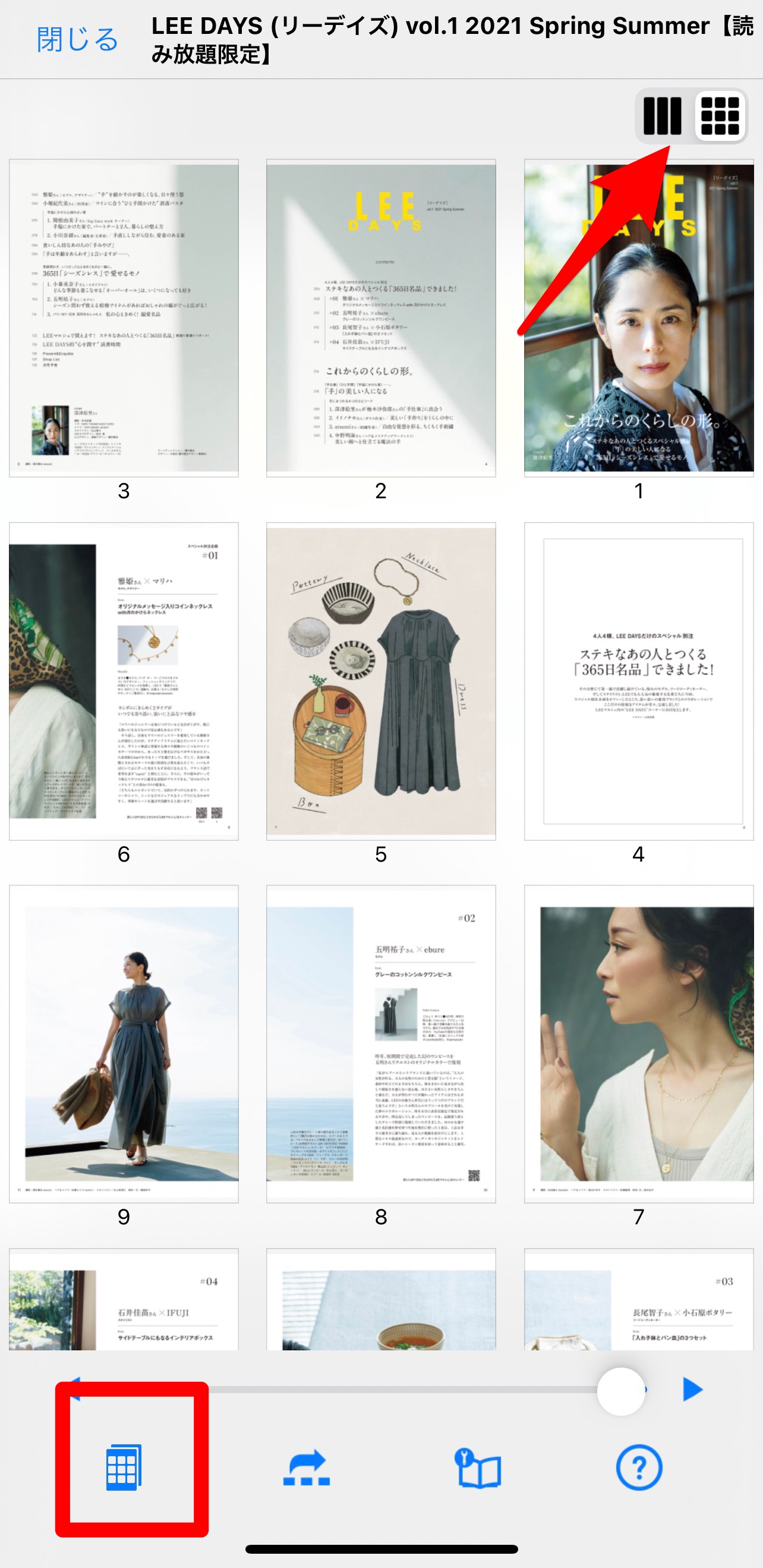
また、赤枠部分で一覧の表示の仕方も変更できます。
③は目次・ブックマークの一覧。目次を見ると、その中から自分が気になる項目などを探しやすくなるでしょう。
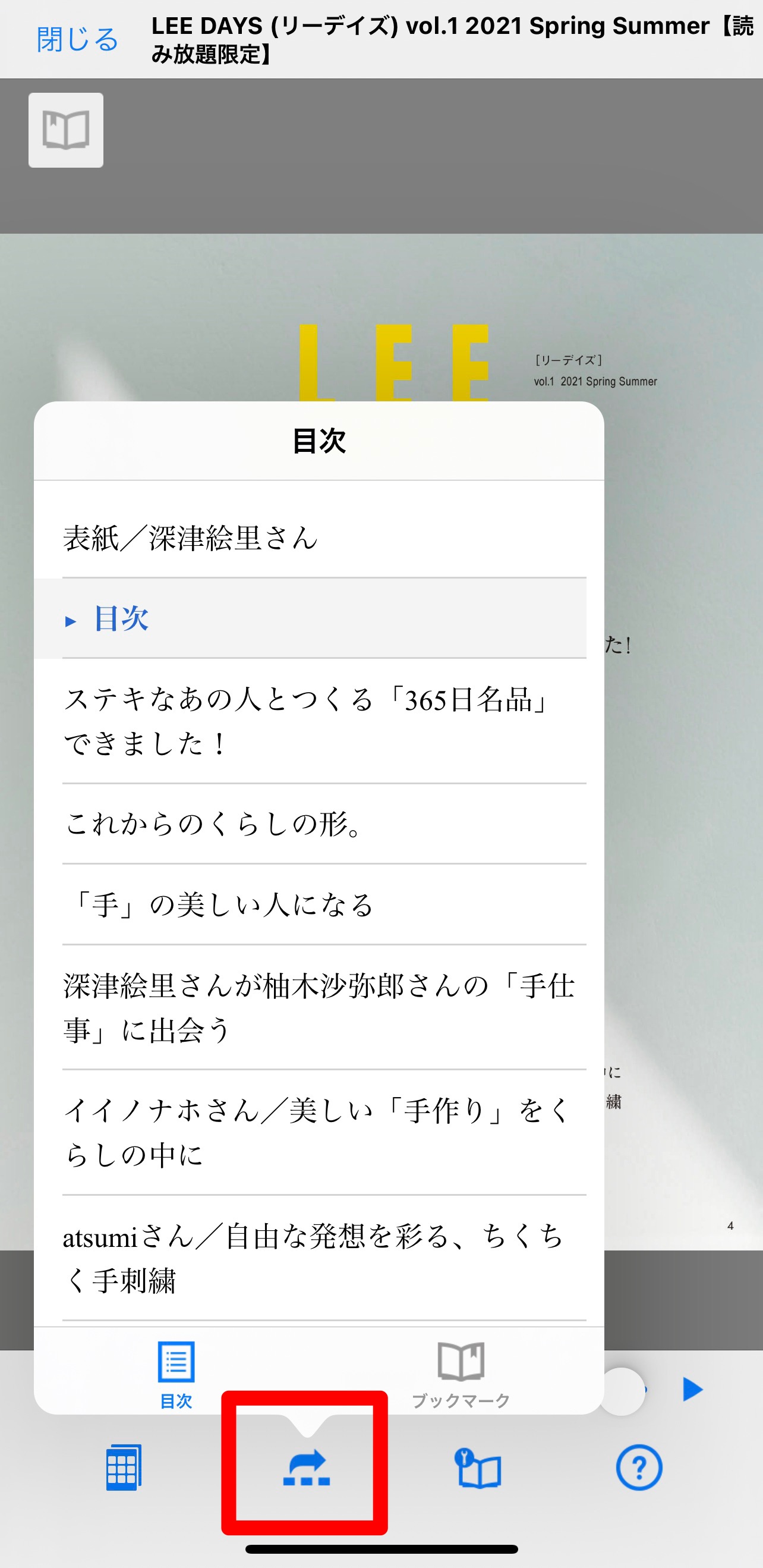
④はアプリ上の設定。ページを送る時の動作や拡大鏡のデザインなど、かなり細かく設定できます。自分好みにカスタマイズしてみましょう。
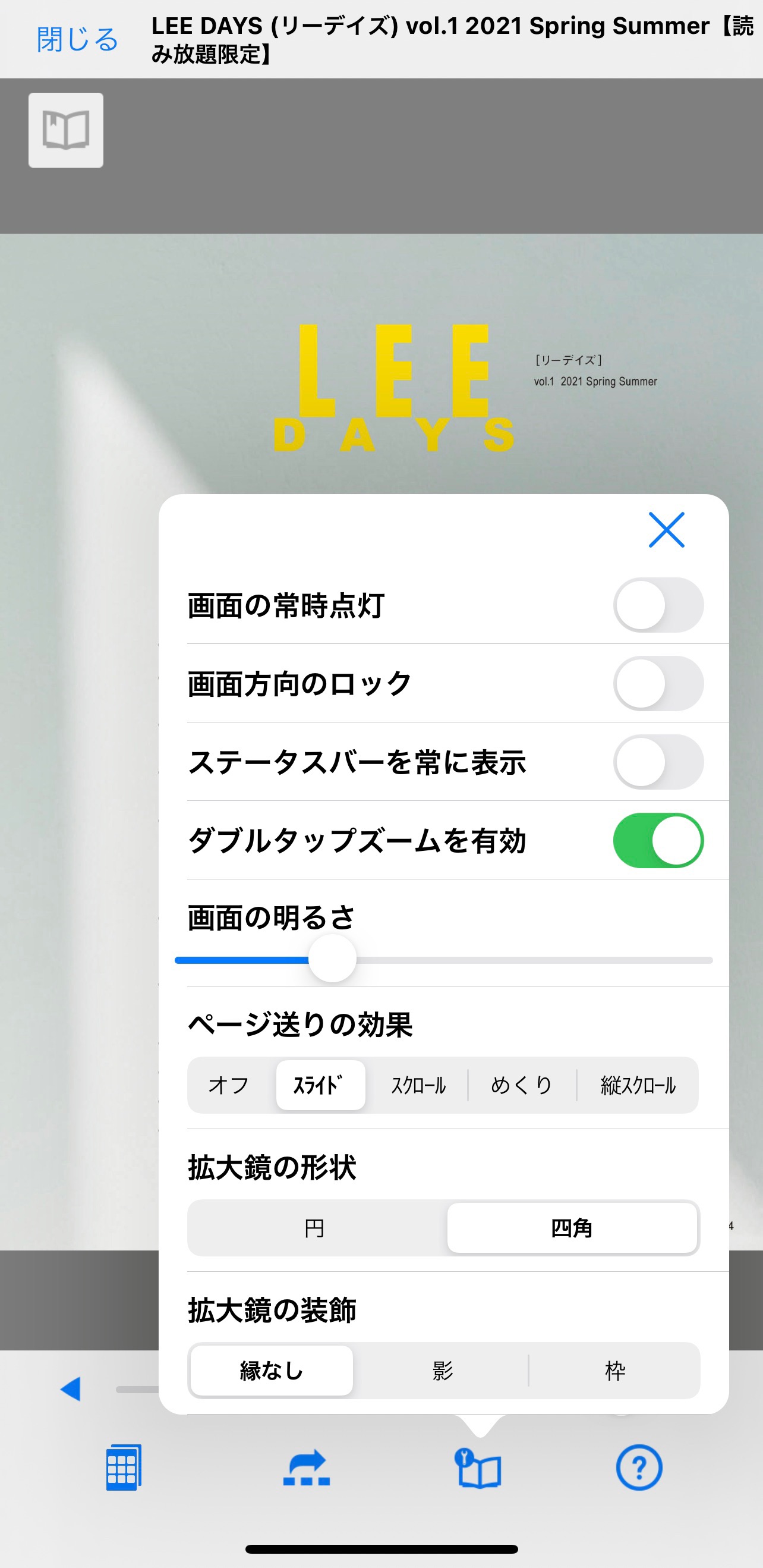
⑤はヘルプページ。操作が分からなくなったら、こちらを開いて確認してください。
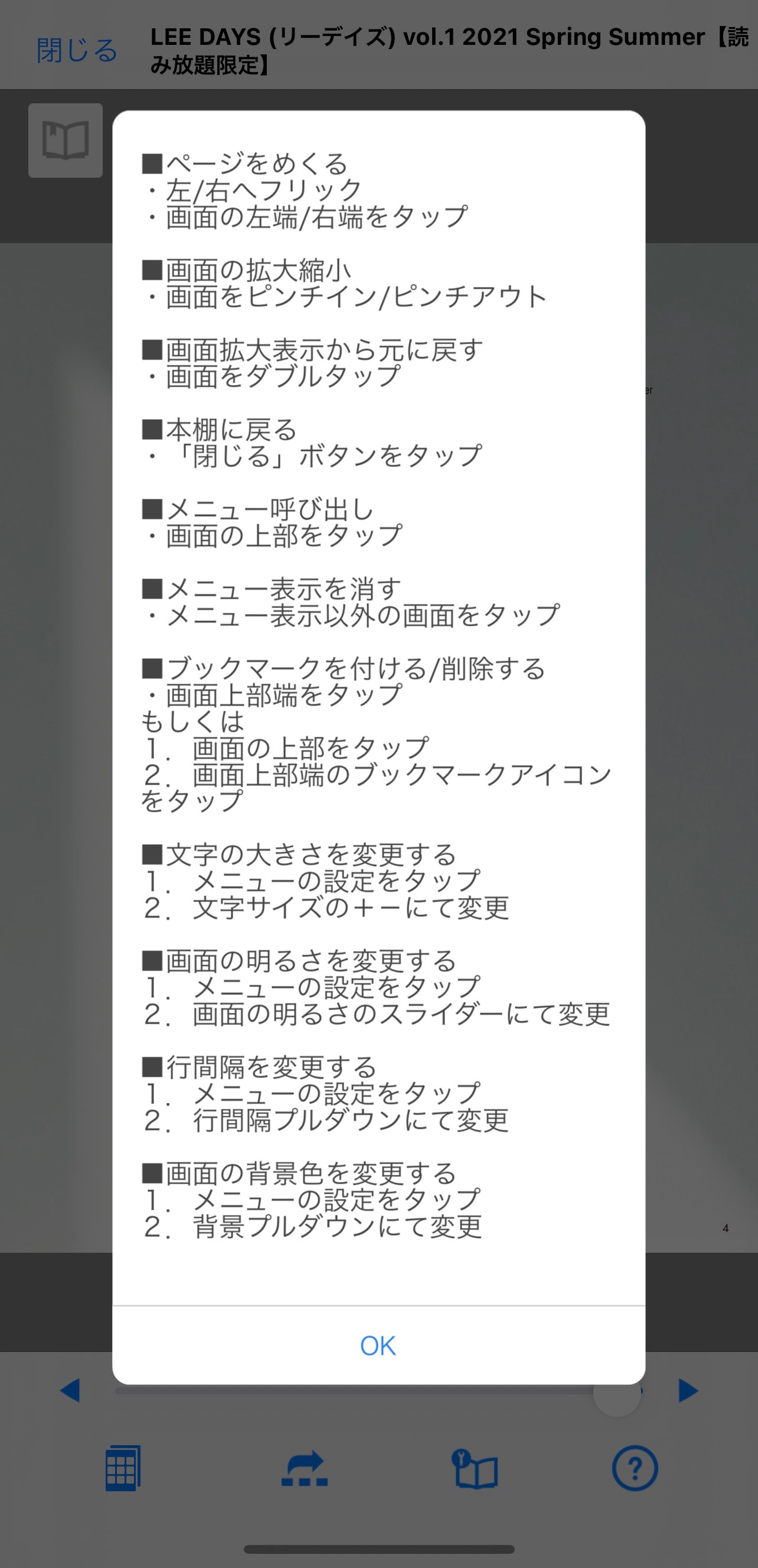
本を削除する
読み放題に加入すると、ついついたくさんダウンロードしてしまい、本棚が整理しきれなくなることも。そんな時は、もう読まないような本を削除しましょう。
「編集」を押して、削除したい雑誌を選択したら、画面下の「削除」をタップ。さらにポップアップの削除も押せば完了です。
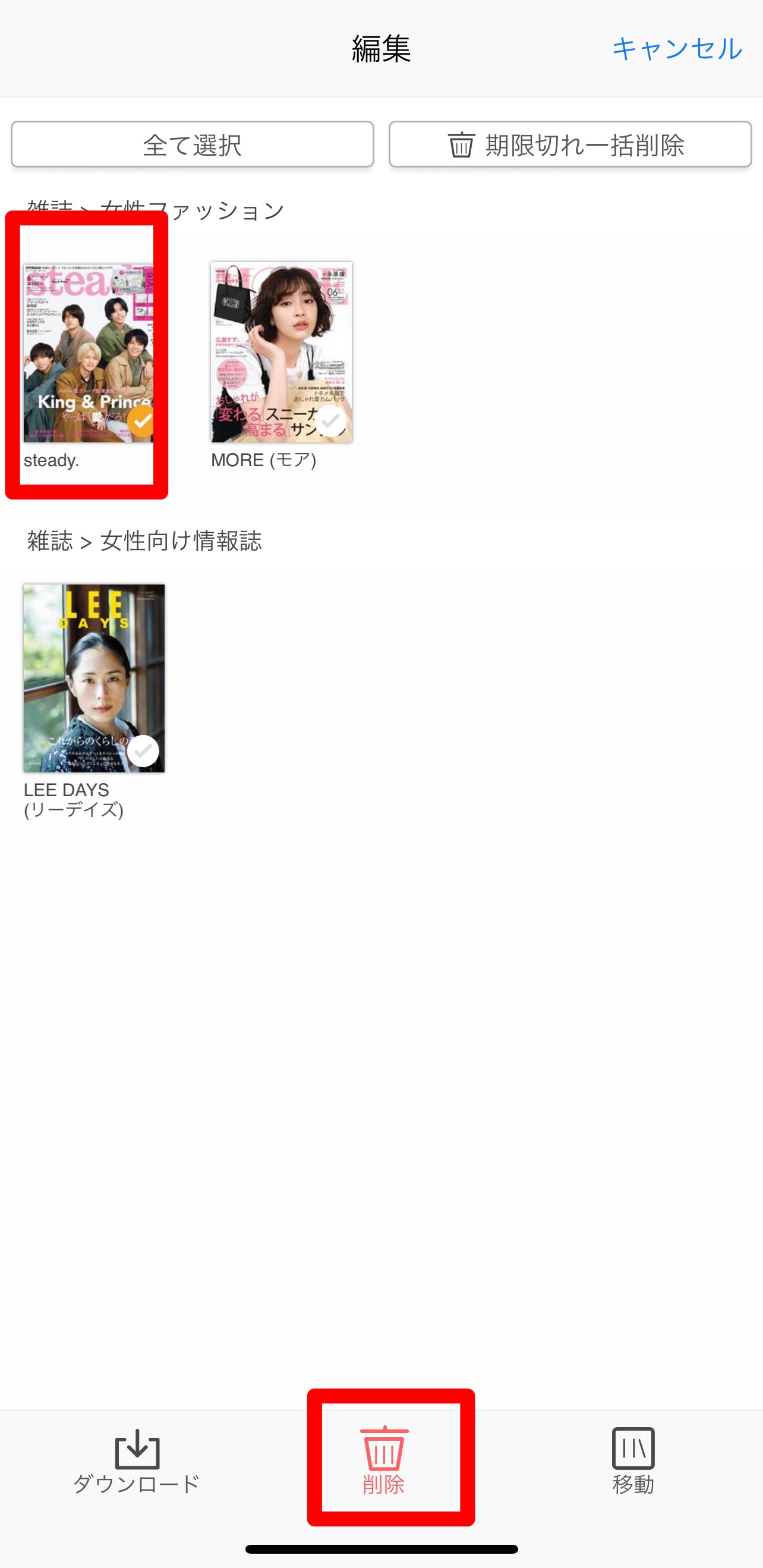
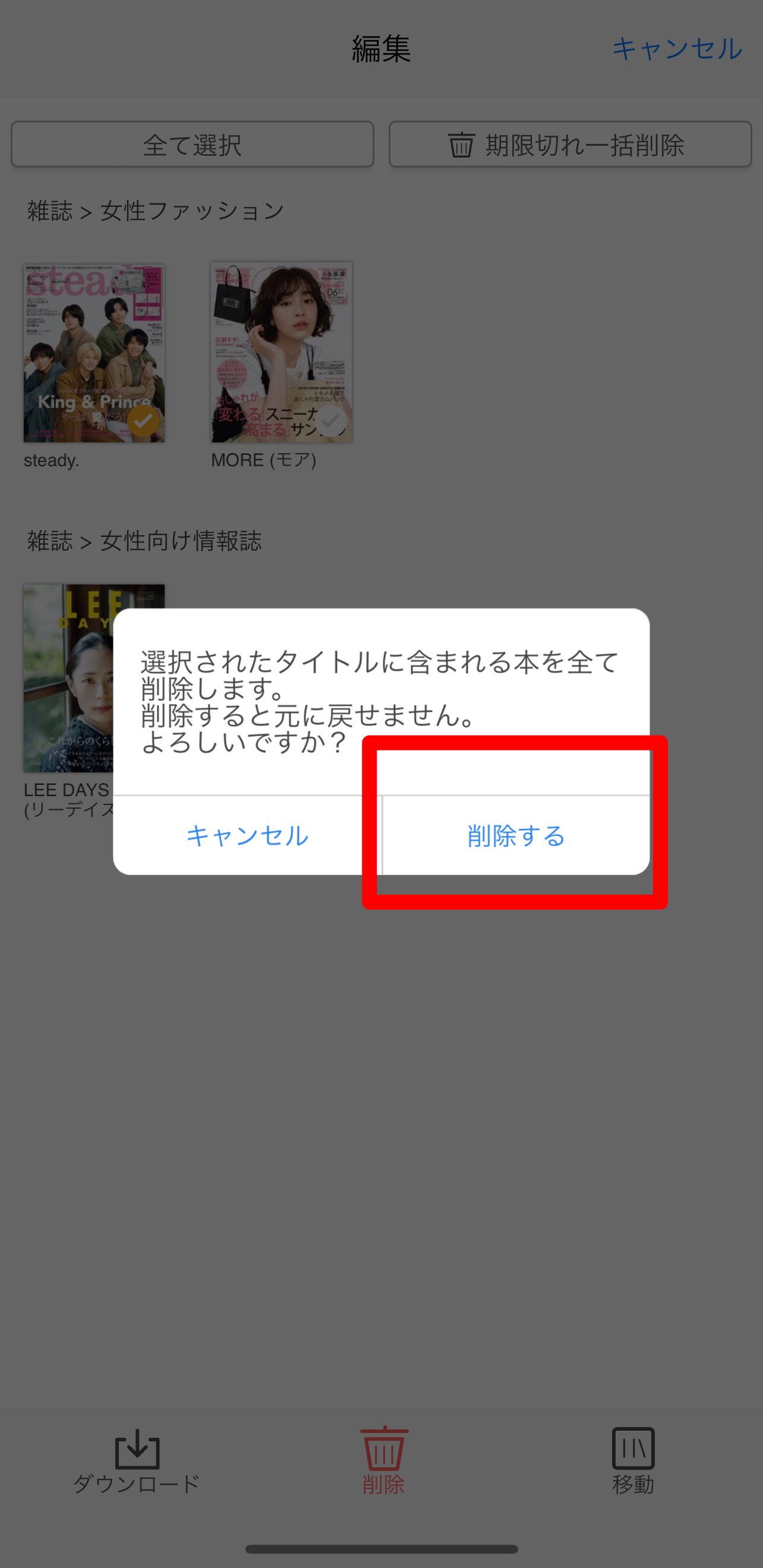
雑誌には期限が設定されています。その期限を過ぎてしまうと、いくらダウンロードした本であっても読むことはできません。期限切れの本も、本棚に残ったままになるので、定期的に削除が必要。そんな時は、下図赤枠を押して、期限切れの本を一括削除をしましょう。
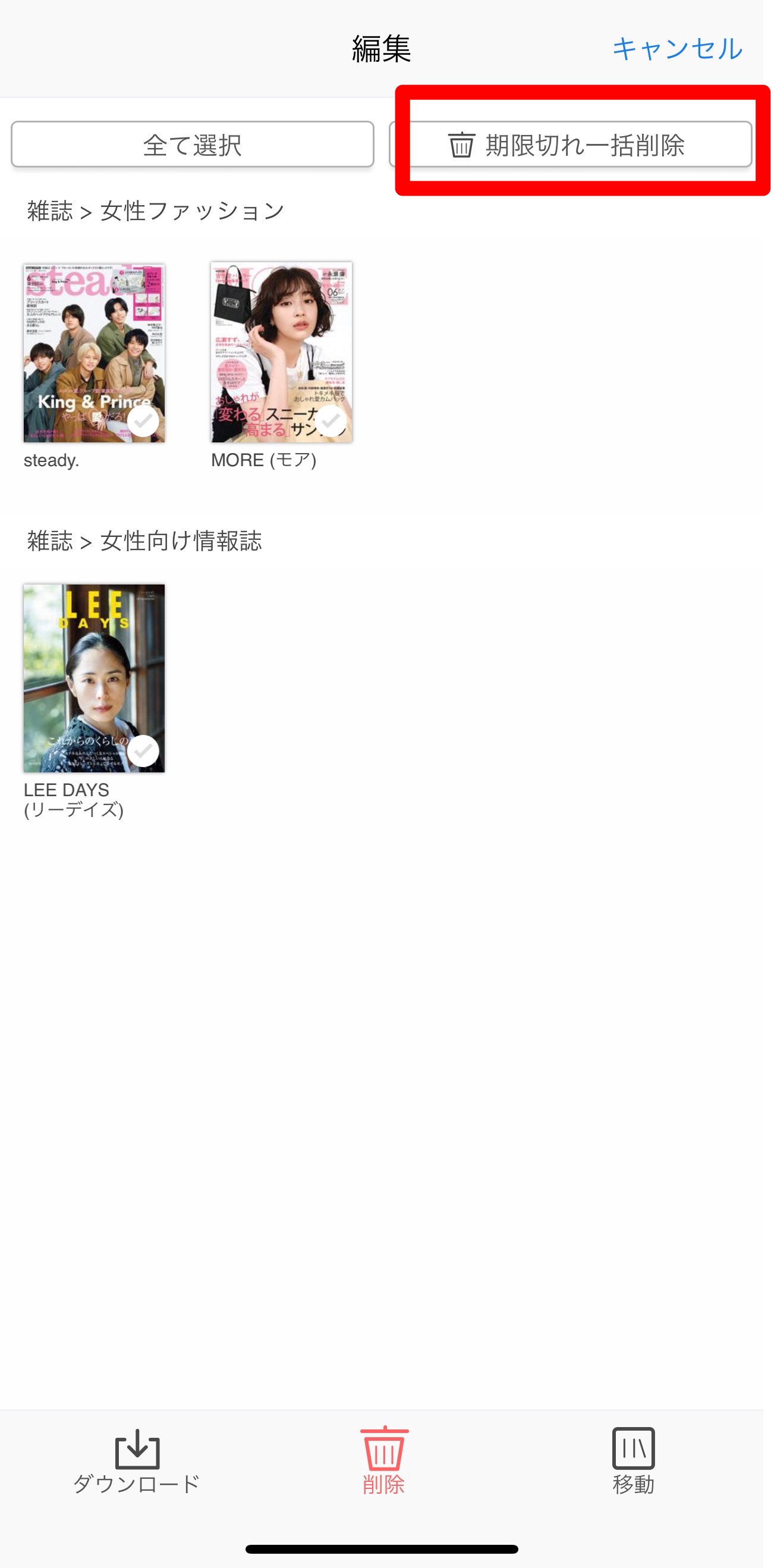
また、本棚にある本すべてを削除したければ、「全て選択」を押した上で、下の削除ボタンを押せばOKです。
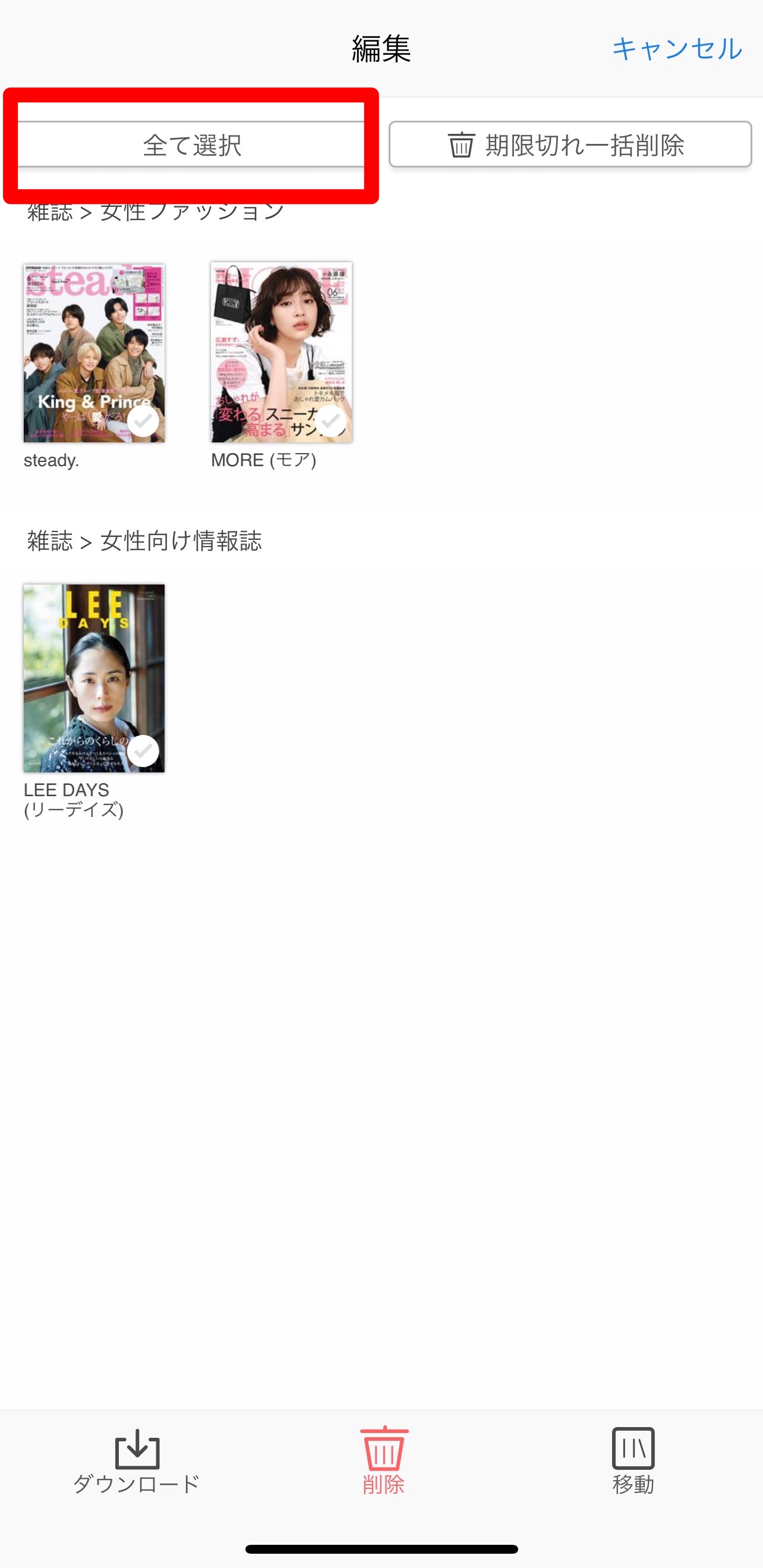
【ブックパスの使い方】ダウンロード方法・できないときの対処法
本のダウンロード方法についてさらに詳しく解説するとともに、ダウンロードできない時の対処法についてもチェックしましょう。
ダウンロード方法
上では、ブラウザ上でのダウンロード方法を説明しましたが、実はアプリ上でもダウンロードが可能です。アプリ上に表示されているおすすめ作品を読む時は、アプリ上でそのままダウンロードできます。
また、本棚に入っている本の中で、ブラウザ上で読んだ未ダウンロードの本も、同様にアプリでダウンロードが可能です。
ダウンロード方法は、該当の本をタップするだけです。
「Ee152」のエラーが表示された
このエラーは、使用機器の認証が正常に行われていない場合に出るものです。一度、ダウンロードできない端末、もしくは使っていない端末を解除してみましょう。
ブラウザのブックパスを開き、「三」→「マイページに進みます。
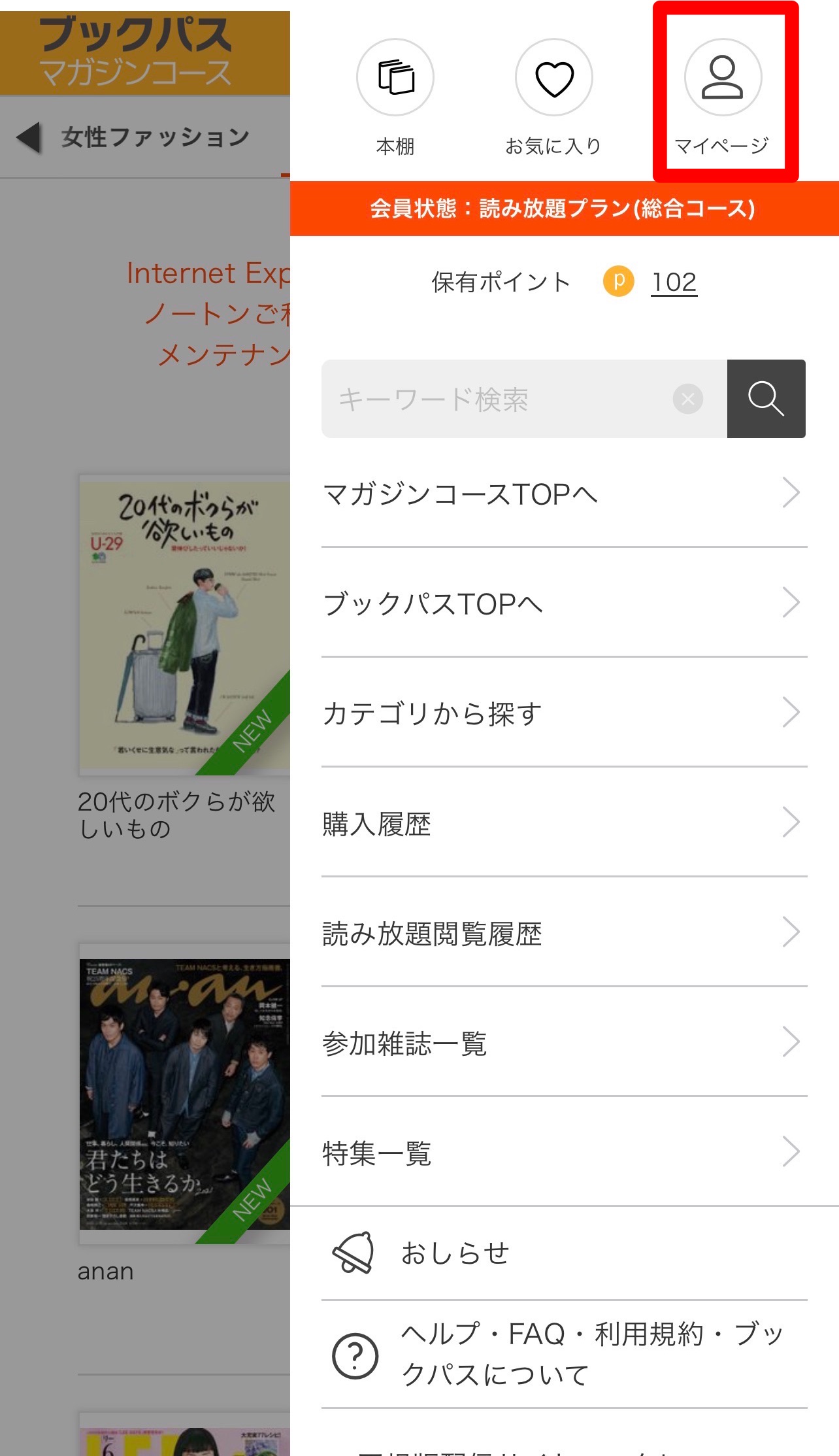
赤枠部分をタップして、使用端末を一覧表示させてください。
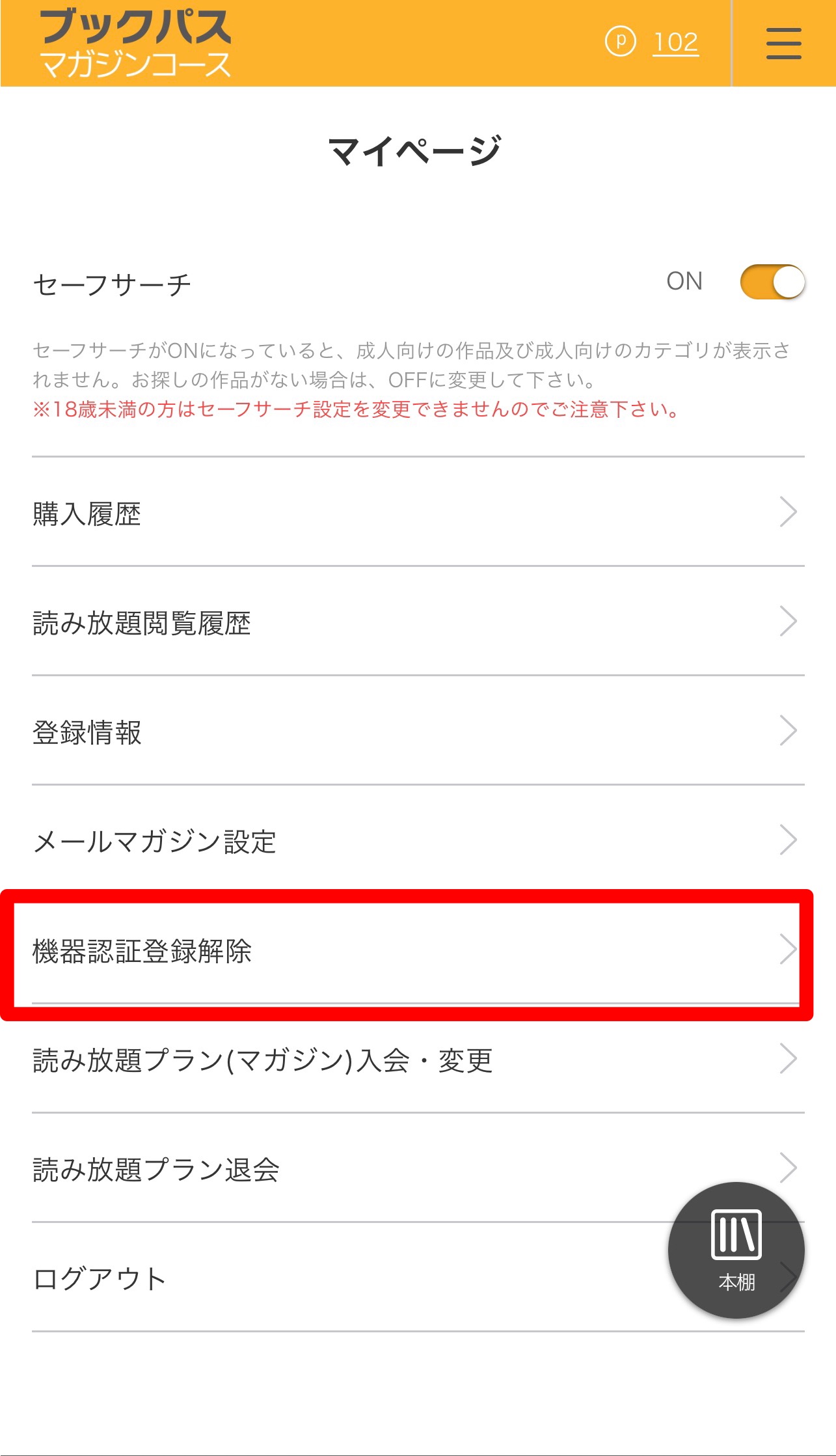
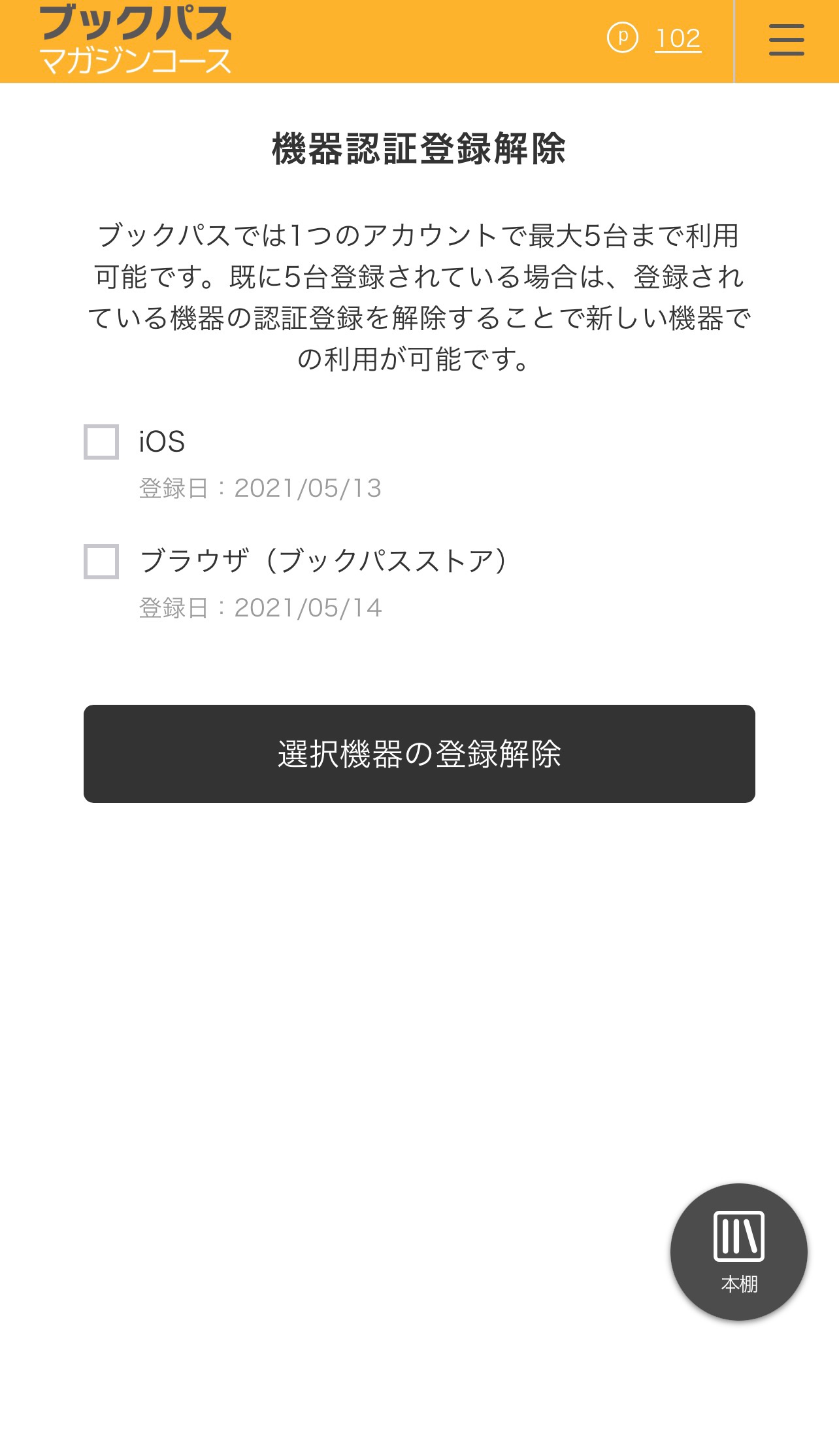
そして、該当の端末を選択して赤枠部分を押します。
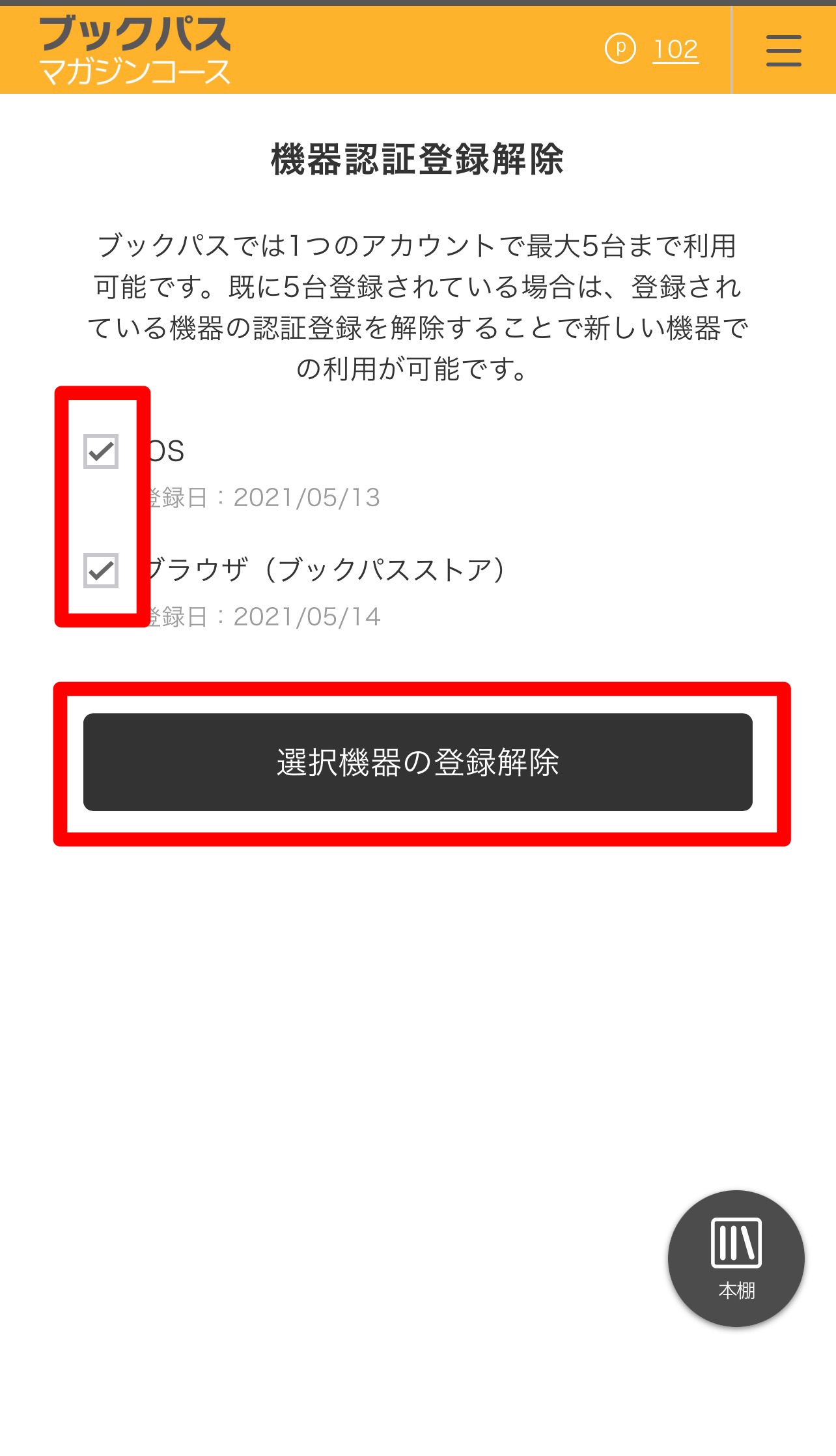
この作業を行ったら、一度ログアウトしてから再ログインし、本をダウンロードしてみてください。ログアウトはマイページ一番下から行います。
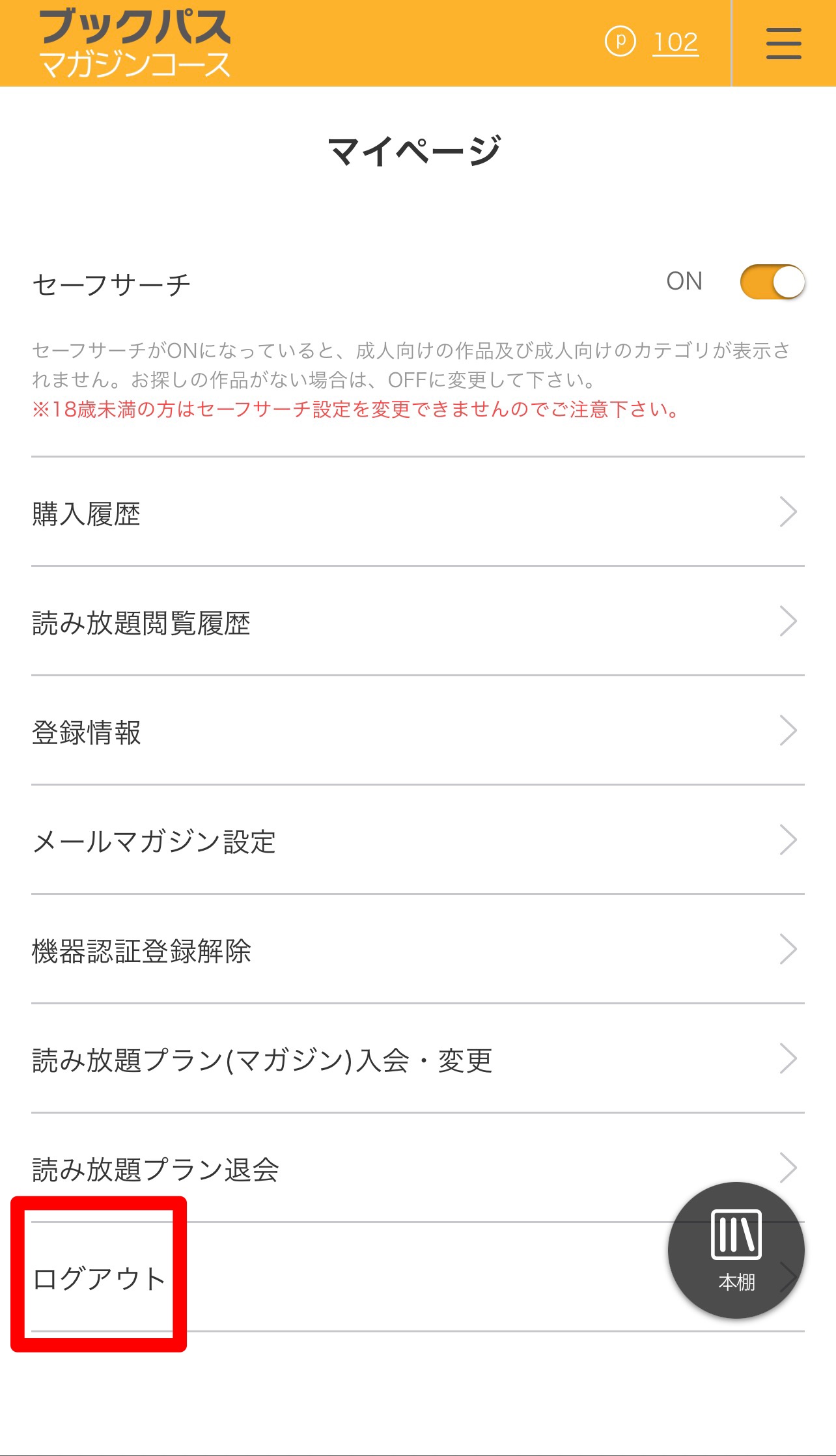
ブックパス

開発:KDDI CORPORATION
掲載時の価格:無料
Ver:iOS 05.18.00 / Android 05.18.00